Овај чланак говори о неким од најбољих бесплатних Вин10 виџета за сат који су такође компатибилни са Виндовс 10. Наставите са читањем за више информација!
Иако Виндовс може да прикаже време на траци задатака, неким корисницима је и даље згодније да имају виџет за сат на радној површини. Виџет за сат има могућност да остане видљив на врху других програма, што знатно олакшава праћење вашег распореда. Укључивање овог програма такође побољшава укупни визуелни аспект ваше Виндовс радне површине. У овом посту ћемо приказати седам различитих виџета за дигитални сат који су доступни за употребу на радној површини рачунара који користе Виндовс 10 или 11.
Можете да промените количину транспарентности коју има виџет за сат користећи неке од ових алатки, а они долазе са различитим дизајном сата или темама које можете изабрати. Осим тога, неколико програма вам такође пружа могућност покретања бројних инстанци одједном. Због тога сте у могућности да имате више од једног виџета за радни сат, од којих сваки има свој посебан изглед.
7 најбољих Вин10 виџета за сат за испробавање у 2023
Следи листа најбољих бесплатних Вин10 виџета за сат на радној површини и ови виџети су такође компатибилни са Виндовс 11. Сада, без даљег одлагања, почнимо!
1. Дигитални сат 4
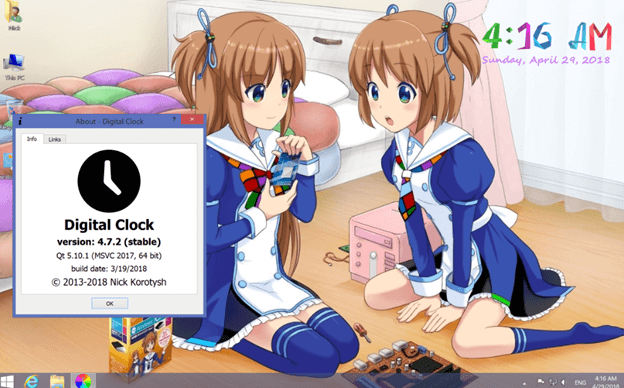
Дигитални сат 4 виџет је један од најбољих виџета за сат који можете да користите на рачунару са оперативним системом Виндовс 10, 11. Подразумевано приказује време само у дигиталном формату. Када сте успешно преузели и први пут активирали виџет, он ће се појавити у горњем левом углу екрана. Ако не обраћате пажњу, може се пришуњати иза икона на радној површини.
Десним кликом на пуне линије тог времена можете напустити виџет, ажурирати га, прилагодити његову локацију и променити било која друга подешавања. Ако кликнете на било коју празну област у центру виџета, нећете отворити овај мени. Можете да конфигуришете виџет као и да га померате по екрану користећи опције Положај, које се налазе у менију са опцијама.
Покушај сада
Такође прочитајте: Најбоље бесплатне апликације за будилник за Мац
2. Елегантни сат
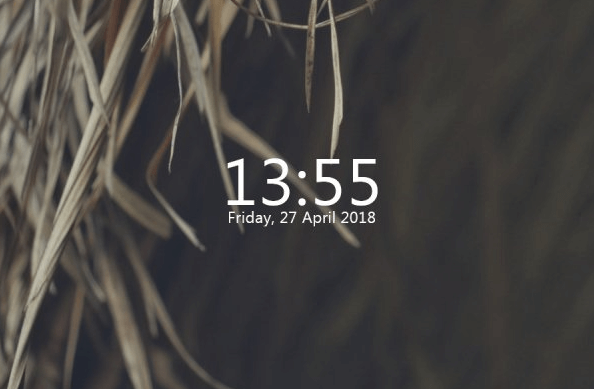
Још један виџет за Вин10 сат на овој листи је Елегантни сат. Тренутно време и датум се приказују на једноставан начин преко овог виџета. Постоје две различите верзије виџета: једна која је тамна и друга која је светла. Можете да промените локацију виџета, као и његову транспарентност и неколико других параметара користећи подешавања виџета.
Процес инсталације за Елегант Цлоцк је много сложенији него код многих других виџета. Пре него што можете да примените кожу Елегантног сата на виџет Раинметер, морате прво да инсталирате Раинметер. Као резултат тога, мораћете да преузмете и конфигуришете не само једну већ две апликације.
Покушај сада
3. .Сатови
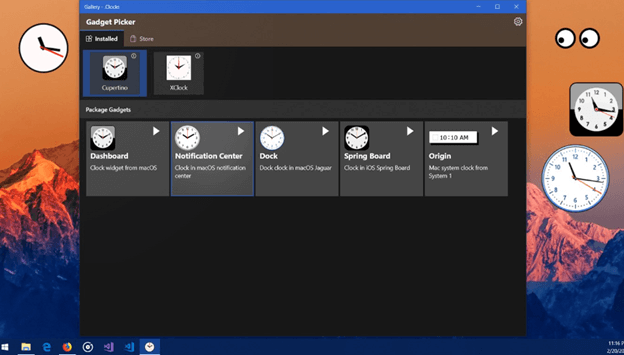
Виџет .Цлоцкс је још један одличан виџет за радни сат који се може наћи у Мицрософт Сторе-у. Ова апликација пружа пет различитих виџета за сат који се могу користити за приказивање времена на радној површини, поред још неких виџета који се могу купити из саме апликације. Интерфејс стандардних виџета за сат је заиста једноставан, међутим, изглед врхунских виџета сата је естетски пријатнији.
Можете почети да користите било који виџет за сат у апликацији тако што ћете додирнути дугме за репродукцију које се налази одмах поред њих. У менију имате опцију да прилагодите ниво транспарентности и величину виџета, као и да га брзо позиционирате било где на екрану. Стога вам неће бити тешко да пратите свој дневни ред уз помоћ аналогних и дигиталних виџета ове апликације. Такође је бесплатан за употребу, тако да је то нешто што бисте требали размотрити.
Недостатак је што немате много простора за модификације, што значи да не можете да искористите додатне могућности које дају други виџети за дигитални сат на листи.
Покушај сада
4. Десктоп Цлоцк
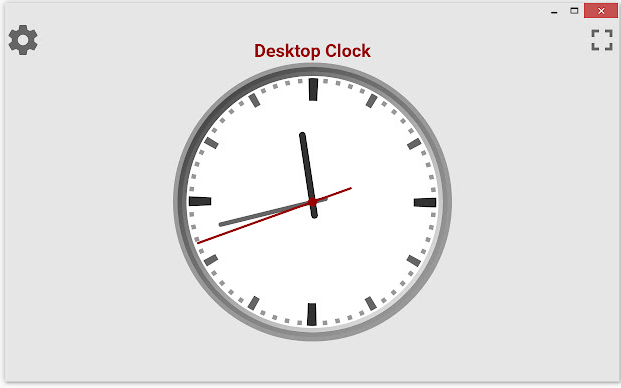
ДесктопЦлоцк је отворени и преносиви виџет за дигитални сат који се може користити и на Виндовс 10 и на Виндовс 11. Чим покренете апликацију, дигитални сат који приказује време и датум у подразумеваном формату ће се појавити на екрану ваше радне површине. Можете слободно да преместите овај сат на било коју локацију коју желите. Међутим, овај инструмент је способан за много више од тога. Садржи контекстни мени десним кликом који вам даје приступ бројним заиста интригантним функцијама које програм нуди.
Ако желите да извршите измене, такође можете да отворите датотеку која садржи подешавања конфигурације за то у Нотепад-у. Алтернативно, можете једноставно користити његов контекстни мени да извршите потребна подешавања. Чињеница да можете покренути више инстанци ове апликације истовремено је можда њена највећа снага. Као резултат тога, имаћете много виџета за сат, од којих ће сваки имати сопствени скуп прилагодљивих функција.
Покушај сада
Такође прочитајте: Најбоље бесплатне позадине уживо за Виндовс 10,11 ПЦ
5. ЦлоКс
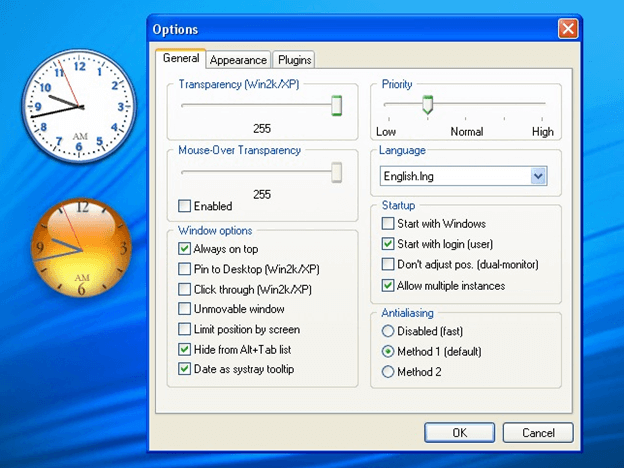
Следећи на нашој листи најбољих Вин10 виџета за сат је ЦлоКс. Овај алат вам омогућава приступ стотинама различитих тема или стилова за ваш сат, а такође вам омогућава да узоркујете стил сата пре него што га додате у виџет за сат на радној површини. Овај виџет програм долази са већим избором унапред инсталираних тема и стилова него било који други алат на нашој листи. Поред тога, програм омогућава рад бројних инстанци, што значи да можете имати много сатова, од којих сваки има свој јединствени изглед.
Имаћете опцију да сваки виџет сата буде на врху, дозволите кликање и учините да Виндовс виџет сата буде непомичан. Ове опције су доступне за сваки виџет сата појединачно. Било којој од ових функција можете приступити једноставним кликом десним тастером миша на виџет сата. Мораћете да преузмете програм са цлоцк.нет, а затим да га инсталирате на рачунар да бисте могли да га користите на Виндовс 11 или Виндовс 10. Када се покрене његова инстанца, видећете приказан аналогни сат са параметрима који су подразумевани. Након тога, можете приступити подешавањима и конфигурисати виџет сата користећи контекстни мени.
Покушај сада
6. Сенсе Десктоп
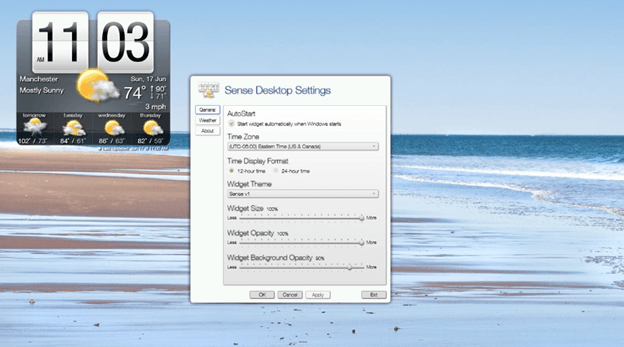
На овој листи најбољих Виндовс виџета за сат, Сенсе Десктоп се истиче као најкориснији виџет за сат. Можете га померати по екрану превлачењем и испуштањем захваљујући интуитивном интерфејсу који има. У оквиру подешавања виџета, имате могућност да промените формат сата, промените временску зону у зависности од где се налазите и персонализујте изглед сата бирањем између више од 20 тема дневно основу. Генерално, када су у питању виџети за сат за Виндовс, ово је међу најбољима које можете набавити.
Поред тога, имате контролу над нивоом транспарентности као и величином виџета. Овај виџет не само да показује време, већ и приказује тренутне временске услове, што би вам могло помоћи у планирању ствари које ћете предузети напољу. Показује температуру као и брзину ветра, између осталог. Штавише, нуди предвиђање за следећу недељу поред шармантне анимације која приказује време. Поред тога, можете га прилагодити тако да тачно одговара вашим потребама. Такође можете прочитати додатне детаље на веб локацији која је званично повезана са тим.
Покушај сада
7. МетроЦлоцк
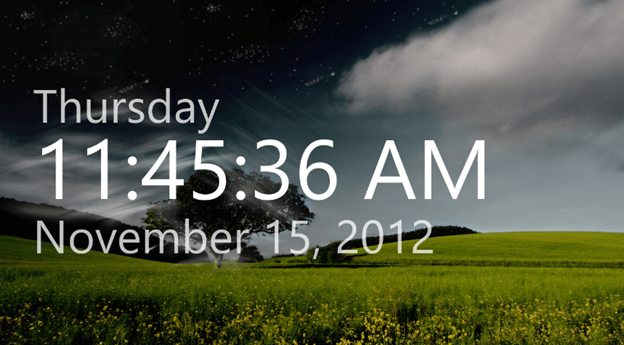
На крају, али не и најмање важно, МетроЦлоцк је још један најбољи виџет за сат који можете узети у обзир. Овај једноставан алат приказује тренутно време, као и дан и датум. Имате десет различитих опција које можете изабрати када је у питању позадина апликације. Ако треба да подесите аларм, та функција вам је такође доступна. Програм је такође доступан бесплатно и компатибилан је са старијим верзијама оперативног система Виндовс, као што су Виндовс 8 и 11. Апликација МетроЦлоцк долази са бројним позадинама које можете изабрати, али ако желите нешто софистицираније, можете потрошити додатни новац да је надоградите.
Покушај сада
Такође прочитајте: Најбоље апликације за календар за Мац
Окончање!
У овом посту смо објаснили 7 најбољих Вин10 виџета за сат који ће се користити у 2023. Када први пут користите виџете, важно је да будете свесни да се они понекад могу понашати неуредно. Немојте бити узнемирени ако у неком тренутку у будућности престану да функционишу на вашем рачунару. Да бисте их вратили на прави пут, мораћете да поново покренете њихове процесе и освежите графичку картицу коју користите.
Надамо се да су вам информације биле корисне. Обавестите нас у коментарима испод ако имате питања или додатне савете. За више информација у вези са технологијом, можете се претплатити на наш билтен и пратити нас на друштвеним мрежама.